Kuidas keelepaneeli tagastada Windowsi tabelisse

- 1983
- 523
- David Willms
Windowsi opsüsteemiga töötamisega kaasnevad mõnikord ootamatud probleemid. OS -i mugavaks tööks konfigureerimiseks on vaja kulutada palju aega, pingutada. Kasutajad kogevad raskusi, mis on põhjustatud saamatute toimingute põhjustatud parameetrite, vigade, viiruste, CTFMONi kadumisega.Exe automaatsest laadimisest. Mida teha, kui Windowsi keelepaneel on kadunud - kuidas seda tööriista töölauale taastada, mis võimaldab teil keelerežiimi kohe kindlaks teha, minna selle kohandatavate omaduste juurde? Kuidas seda sisse lülitada, sundides seda toimima töörežiimis?

Keeleikoon muutub nähtavaks, kui OS -i kasutatakse mitmekeelset, vastasel juhul kaob selle kasutamise vajadus. Skeemide seadistamine, iga akende versiooni taastamine võib üksteisest erineda.
Reeglid, mille abil klaviatuurilülitite keele paigutus, paljud kasutajad või konfiguratsiooniteenuste spetsialistid on opsüsteemi installimise ajal määratud. Kuid muudatusi tehakse ka spetsiaalseid süsteemseid funktsioone asjakohaste omaduste ümberkonfigureerimiseks.
XP versiooni käitamisel täpsustage, kas mitme keelega töötamiseks on silumine. Kui tarkvara ehitatakse korralikult ümber ja kasutatud keele teatiste ikoon on kadunud, kontrollige selle kohalolekut kohapeal, klõpsates aluse paremal nupul. Vajadusel on ikooni peegelduse võimaldamiseks vaja märgistada "keelepaneel".
Juhtumid on sagedased, kui ikoon kadus raskematel põhjustel, kuid see tuleb siiski tagastada. Siis lahendatakse probleem muul viisil.
Sõltuvalt vea põhjustest kasutage süsteemi funktsioonide taastamiseks ühte lahendusvalikut:
- "Juhtpaneelil" on ulatuslik funktsionaalsus teatud taseme probleemide lahendamiseks, eriti sarnase jaoks.
- Kontrollige, kas kasutatakse automaatseid programme, olenemata sellest, kas need on olemas.
- Proovige kasutada kolmanda osapoole tarkvara.
Kuidas lubada aknaid PU -s
Tavaliselt asub Windowsi keelepaneel Trei lõigul, mis on nähtav, monitori põhjas. Kui ikoon on kadunud ja olete OS -i 7. versioonis, sobivad järgmised soovitused:
- Vajutage w+r Avake aken, kirjutage INTL.Cpl. Alternatiiv: minge PU -le - "Keele- ja piirkondlikud standardid" - "Keeled ja klaviatuur" - "muutke klaviatuuri".
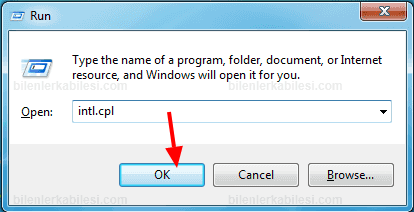
- "Keeled ja teksti sisenditeenused" - "Keele paneel".
- Määrake puukidega "Fikseeritud ülesanderibal".
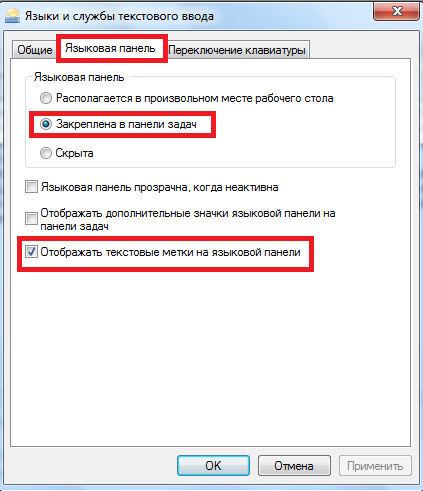
Eelmine skeem töötab seitsmenda versiooni jaoks, saate selle Windows XP -s taastada:
- Avage "juhtimispaneel", "keele- ja piirkondlikud standardid" osakond.
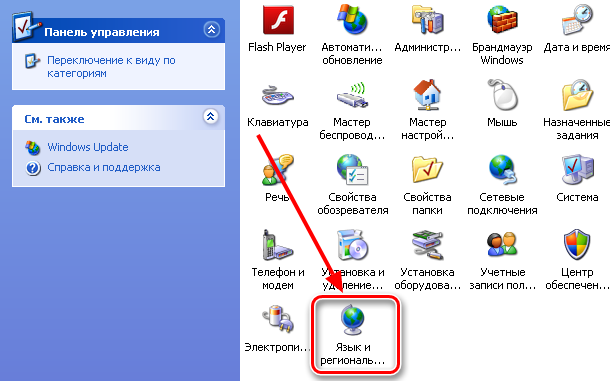
- Leidke "Keeled", "Loe edasi".
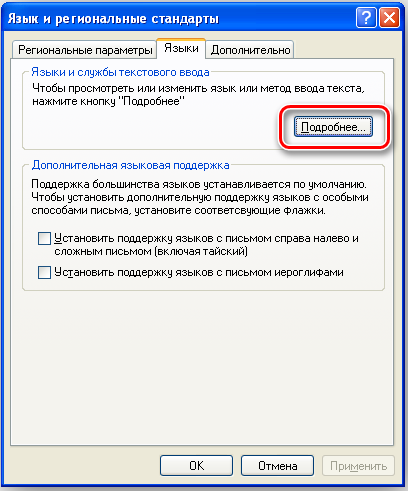
- Avage "parameetrid", "keelepaneel".
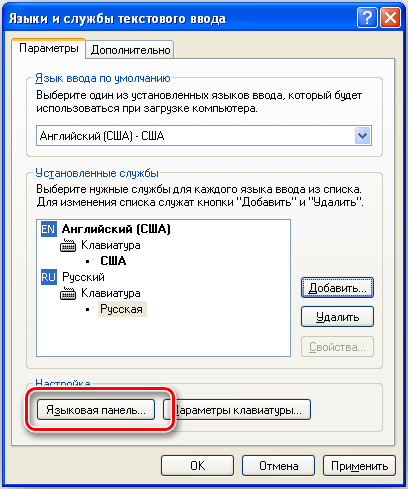
- Pange ikoon "Kuva keelepaneel töölauale" kõrvale ".

Kuidas tagastada keelepaneel Windowsisse Alumise paneeli automaatse allalaadimise juurde
Ikooni laadimise taastamiseks Windowsi sisselülitamisel peate kasutama spetsiaalset automaatset käivitamisteenust. Mõnikord võite leida, et päris teenus on kadunud. Windows 7, 8 põhjal olukorra parandamiseks sobib XP selle skeemi jaoks:
- Klõpsates Windows + R avage aken "Tehke".
- Kirjutage regedit ja sisestage käsk.
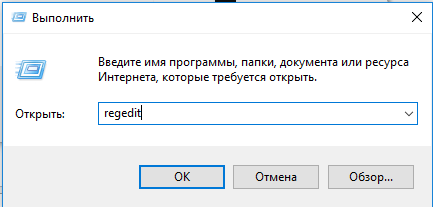
- Liides peab registri redigeerimiseks avama.
- Leidke filiaal HKEY_CURRENT_USER \ tarkvara \ Microsoft \ Windows \ CurrentVersion \ Run.
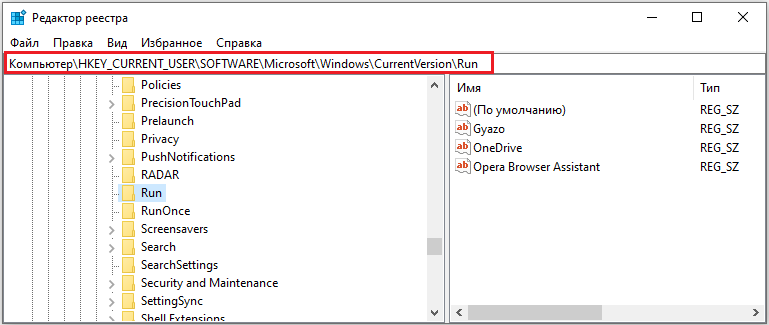
- Klõpsake hiire paremal küljel oleval tasuta osa ja looge "String parameeter" (seadistage mis tahes nimi).
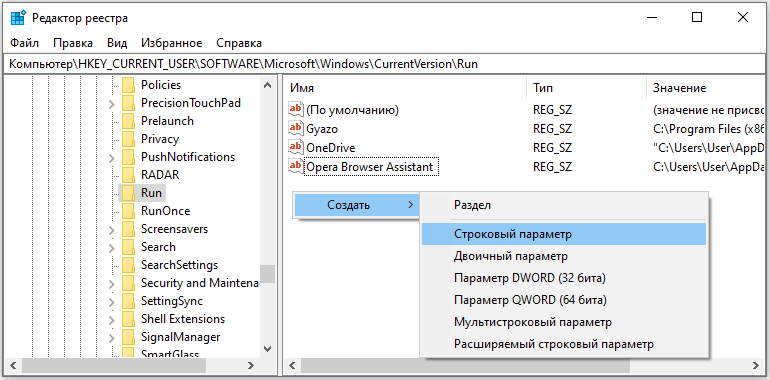
- Parema nupu abil valige uus parameeter, muutke selle andmeid.
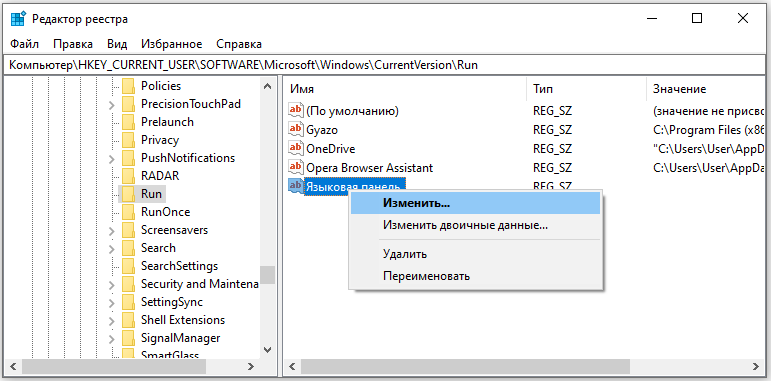
- Täitke veerg "väärtus" CTFMON = CTFMON käsuga.Exe, nõustuge muudatustega.
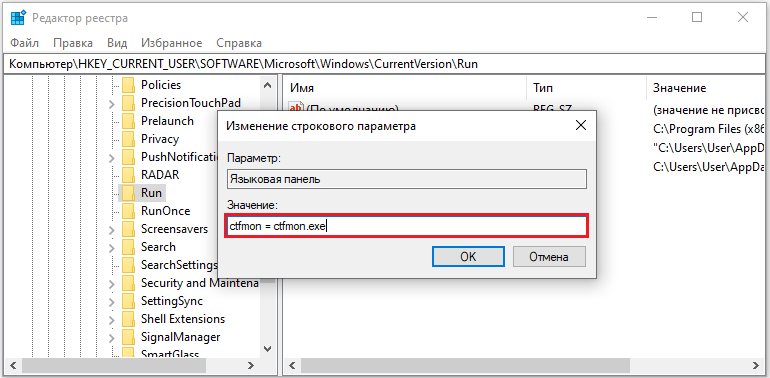
- Nüüd tuleb toimetaja sulgeda ning arvuti on välja lülitatud ja uuesti sisse lülitatud. Ja saate ka süsteemi minna/sisestada, et lõpuks automaatne laadimine taastada.
See tagastab tööriista, asetage see mugavalt töölauale kasutamiseks. Pärast mitut meetodit testimist, kuid Windowsi keelepaneeli ei kuvata ikkagi oma toimingute tulemusel, kasutage kõige kohandatud paigutuse kampsunit - Punto Switcher, et võimaldada selle kolme nõutud sümbolit.

